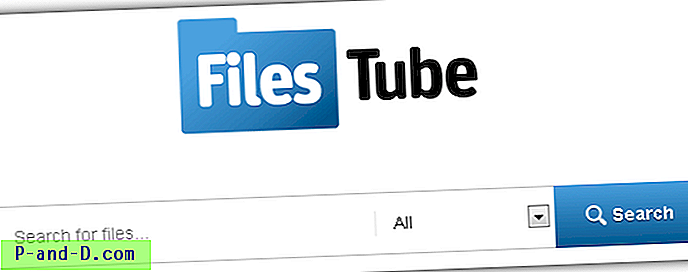Mange avancerede brugere bruger tastaturet til at køre applikationer eller Windows-værktøjer, enten gennem Start-menuen eller Kør-dialogboksen ved at trykke på Win + R. Begge kan åbne websteder, køre kommandolinjeværktøjer eller åbne specifikke mappestier. Mens søgemenuen Start Menu og Kør-boksen ligner hinanden, er Run-boksen lidt mere avanceret med dens tidligere anvendte kommandohistorik og gennemsøgningsboks for at finde og starte specifikke programmer. Kør kan også starte Kontrolpanel-appleter med Kontrolkommandoer.
Noget at gøre Run-boksen mere effektiv er at forkorte kommandoer for at gøre dem hurtigere at skrive. I stedet for at skrive en lang kommando eller sti, skal du blot skrive et par bogstaver, der linker til kommandoen, ellers kendt som et alias. Windows har en meget grundlæggende aliasfunktion indbygget, men den er gemt i registreringsdatabasen og ikke umiddelbart åbenbar. Dialogboksen Kør kontrollerer denne registreringsdatabase nøgle, så hvis du kan tilføje et alias til det, fungerer genvejen, når du bruger Kør. Registreringsnøglen er:
HKEY_LOCAL_MACHINE / SOFTWARE / Microsoft / Windows / CurrentVersion / App Paths
Der er også en anden lignende nøgle i HKEY_CURRENT_USER, der påvirker netop den loggede bruger, men den er sjældent brugt. Der vil allerede være nogle aliaser der, og det er muligt at manuelt tilføje dine egne, men at have et værktøj, gør det for dig automatisk, ville være lettere og mindre problematisk. Her viser vi dig 3 måder at oprette et tastaturgenvejsalias i dialogboksen Kør for at gøre skrivekommandoer hurtigere. 1. Win + R Alias Manager
Win + R Alias Manager er et lille og bærbart værktøj på under 200 KB, der giver dig mulighed for at oprette aliasgenveje til dine yndlingsprogrammer. Den bruger den nævnte App Paths-registernøgle til at oprette nye genveje til specifikke eksekverbare filer sammen med et tilpasset alias.
Afkrydsningsfeltet "Arbejde med systembrede aliaser" skifter mellem aktuelle bruger- og systembrede aliaser, selvom brugerlisten sandsynligvis vil være tom. Den nemmeste måde at oprette et nyt alias er ved at droppe en applikationsgenvej til programvinduet, dette pop-up til boksen Tilføj nyt element. Alt, hvad du skal gøre, er at vælge et nyt aliasnavn og eventuelt markere afkrydsningsfeltet i systemet.
Hvis du foretrækker ikke at slippe en genvej til vinduet, skal du klikke på knappen Tilføj, indtaste et alias, gennemse efter den eksekverbare, markere eventuelt systembredeboksen og klikke på OK . Eksisterende aliaser kan redigeres eller slettes, selvom det tilrådes at forlade poster, der allerede var til stede, da de vil være blevet oprettet af den specifikke software ved installation. Den Windows 8-specifikke version i Zip-filen kræver .NET Framework version 4, så du ikke behøver at downloade og installere 3.5.
Download Windows + R Alias Manager
2. AddtoRun
Så vidt kompleksiteten går, er AddToRun omtrent så enkel som det bliver. Det fungerer ved at tilføje eller slette poster fra registreringsdatabasenøglen Tilføj stier som Alias Manager. Dette værktøj er bærbart, open source og blev programmeret ved hjælp af AutoIt scripting sprog, kildekoden er inkluderet i arkivet.
Med hensyn til brug er alt, hvad du skal gøre, at gennemse og vælge den eksekverbare, der skal startes med aliaset, indtaste aliasnavnet i boksen og trykke på Tilføj . For at fjerne et eksisterende alias skal du indtaste dets navn i boksen og trykke på Fjern. Det hele er temmelig ligetil. Det originale program har stavefejl og dårlig tekstformatering, så vi har rettet et par ting og kompileret det igen. Den rekompilerede version vil nu også bede om administratorrettigheder ved opstart, før den lydløst mislykkedes, hvis den ikke køres som admin.
Download AddToRun
Bemærk: Metoden, disse 2 værktøjer anvender til at tilføje aliaser til registreringsdatabasen App Paths-nøglen, har begrænsninger. De accepterer kun en enkelt eksekverbar uden argumenter, så du kan ikke bruge kommandolinjeværktøjer eller tilføje ekstra argumenter til nogen applikationer. Hvis du vil gøre mere end at tilføje enkle applikationsaliaser, skal du bruge skrivebordsgenvejsmetoden nedenfor.
3. Opret dine egne aliasgenveje
Mens ovenstående metoder er afhængige af registernøgler, er der en anden måde at tilføje et alias til dialogboksen Kør. Det vil sige at oprette standard skrivebordsgenveje og derefter kopiere dem til et sted, hvor de kan findes ved hjælp af feltet Kør. Dette har en dejlig fordel ved at kræve ingen eksterne værktøjer og ingen registerredigering.
Ud over App Paths-registernøglen ser Run også på mapperne i PATH-miljøvariablerne, der bruges af Windows. Som standard bruges mapperne Windows, System32, Powershell og Wbem hele systemet. Derfor er den nemmeste løsning at placere genveje i Windows-mappen. Mere avancerede brugere kan tilføje en ny mappe til PATH-variablen, hvis de vælger, og placere genveje der.
Til denne hurtige guide opretter vi en simpel genvej til Kør dialog-alias for at få din eksterne IP-adresse via Kommandoprompten.
1. Højreklik på skrivebordet> Ny> Genvej, indtast følgende kommando i placeringsfeltet.
cmd / k nslookup myip.opendns.com resolver1.opendns.com & pause & exit
For at nedbryde kommandoen åbner cmd / k en kommandoprompt, men lukker ikke vinduet, som at køre kommandoer fra boksen Kør normalt gør. Kommandoen nslookup bruger DNS-tjenesten OpenDNS til at løse din eksterne IP-adresse. Pause og udgang i slutningen er valgfri og giver dig muligheden for at lukke vinduet Kommandoprompt med en vilkårlig tast.
2. Klik på Næste og giv en genvej et navn. Dette navn er det alias, du skriver for at køre kommandoen. Til dette eksempel bruger vi MyIP. Klik på Udfør.
3. Dette trin er valgfrit og kun nødvendigt, hvis det program, du starter, skal køre som administrator. Højreklik på genvejen> Avanceret, og marker afkrydsningsfeltet Kør som administrator . Klik på OK to gange.
4. Kopier genvejen til C: \ Windows og klik på Fortsæt, hvis du bliver bedt om at give administratorrettigheder.
5. Test nu dit alias, åbn dialogboksen Kør, og skriv myip. Kommandoprompt åbnes med nslookup-resultatet. Den ikke-autoritative adresse er din eksterne IP-adresse. Tryk på en vilkårlig tast for at lukke vinduet.
Det er muligt at oprette aliaser til Windows-værktøjer og komponenter, andre kommandolinjeværktøjer (med cmd / k), åbne specifikke mapper ved at bruge "Explorer [mappesti]" eller oprette et alias til enhver installeret software. For eksempel, med Google Chrome skal du bare højreklikke på dens Start-menu eller skrivebordsgenvej og Send til> Desktop (oprette genvej). Omdøb det til aliaset og kopier til C: \ Windows.
Denne metode har faktisk en ekstra bonus, fordi den også fungerer direkte fra Start-menuen. For at køre eksemplet skal du blot klikke på Start eller trykke på Win-tasten og skrive MyIP.
Det har også en anden nyttig fordel, som du kan tvinge til at køre et alias med administratorrettigheder, hvis feltet i trin 3 ikke var markeret. Tryk blot på Ctrl + Shift + Enter, når genstarten startes.